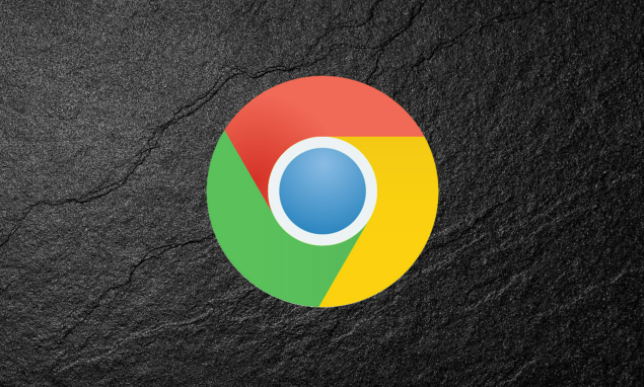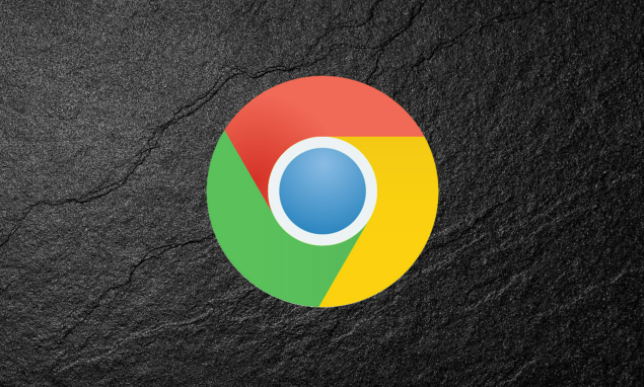
以下是Chrome浏览器修复无法加载网页问题的方法:
1. 检查网络连接:确保设备已正确连接到网络,可以尝试打开其他网站或使用其他设备进行测试。若使用无线网络,可尝试重启路由器和调制解调器,断开电源数秒后再重新插入。
2.
清理缓存和Cookie:点击浏览器右上角的三个点,选择“更多工具”,点击“清除浏览数据”,可选择清除全部时间段的缓存图片和文件等数据以及Cookie等网站数据。
3. 禁用
代理服务器:打开Chrome浏览器,点击右上角的三个垂直点菜单,选择“设置”,滚动到页面底部,点击“高级”,查看
网络设置中是否有代理服务器相关配置,若无需代理则将其关闭。
4. 检查DNS设置:在电脑的网络设置中,检查DNS是否配置正确,可尝试将DNS设置为自动获取,或更换为公共DNS服务器,如谷歌的8.8.8.8和8.8.4.4。
5. 禁用
不必要的扩展程序:点击浏览器右上角的三个点,选择“更多工具”,点击“
扩展程序”,将不需要的插件和扩展程序禁用或删除。
6. 调整浏览器设置:打开浏览器,点击右上角的三个点图标,选择“设置”选项。在设置页面中,找到“网络”部分,点击进入,查看相关设置是否正确。
7. 以无痕模式启动浏览器:右键点击Chrome浏览器的快捷方式,选择“以无痕模式启动”,若此时能正常加载网页,说明可能是之前保存的缓存或设置导致的问题。
8. 重置浏览器设置:在Chrome浏览器的设置中,找到“高级”选项,点击“重置并清理”按钮,选择“将设置还原到原始默认设置”,注意此操作会清除所有自定义的设置和扩展程序。